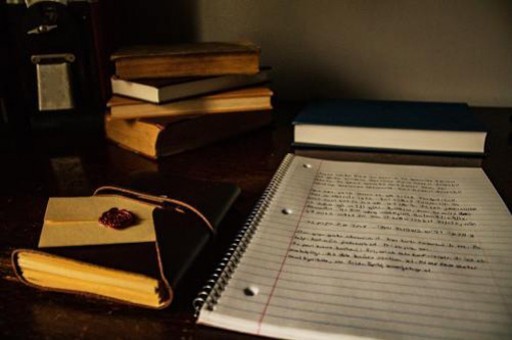Excel中2013版快速將多列數據合并為一列的操作方法
這種情況很多人都會遇到,由于版面的原因,很多情況下我們需要將其他列的數據集中合并到一起,這樣看上去緊湊美觀。今天,小編就教大家在Excel中2013版快速將多列數據合并為一列的操作方法。
Excel中2013版快速將多列數據合并為一列的操作步驟
從下圖我們可以看得出,這是由多列數據組成的表格,但是很明顯,每個單元格的文字內容很少,所以我們完全可以將其合并到一塊;
為了達到此目的,我們需要用到一個符號"&",如圖,也就是和鍵盤上數字7共用的那個按鍵;
接著我們選擇一個空白的單元格,比如G1,然后輸入公式"=&A1&B1&C1&D1&E1",如圖;
輸入完畢以后,會彈出一個對話框,提示我們公式拼寫錯誤,不過我們不用管這些,直接點擊"是"即可;

返回到表格,此時我們就會發現這五列的數字合并到了一起,如圖;接著我們將鼠標移動到該單元格的右下角,待鼠標變成十字填充符時,我們往下拉動,此時表格里所有的數據就全部合并了…
版權聲明:本文內容由網絡用戶投稿,版權歸原作者所有,本站不擁有其著作權,亦不承擔相應法律責任。如果您發現本站中有涉嫌抄襲或描述失實的內容,請聯系我們jiasou666@gmail.com 處理,核實后本網站將在24小時內刪除侵權內容。